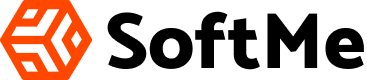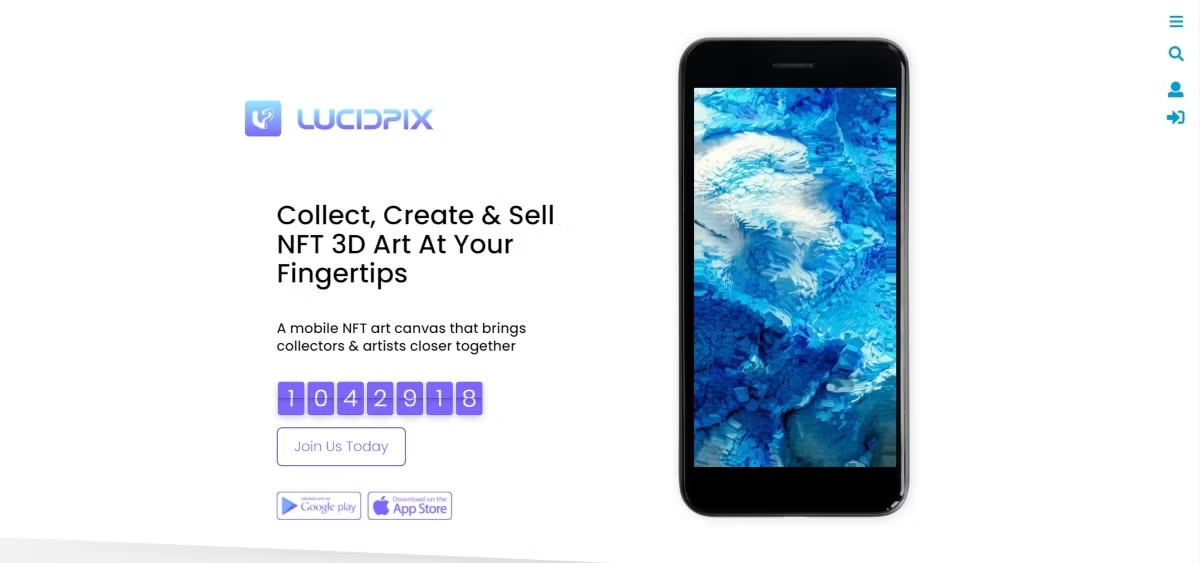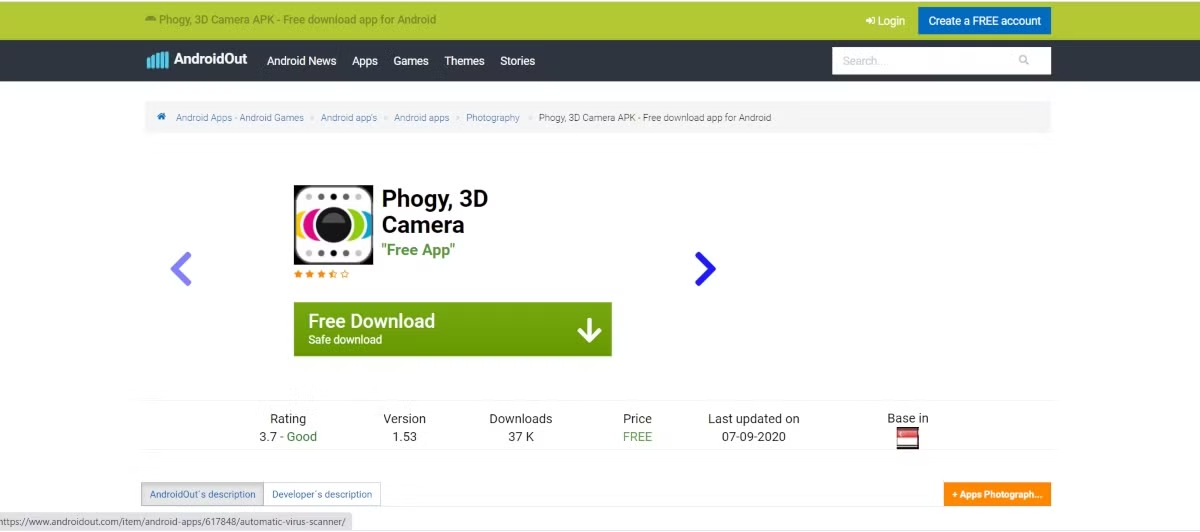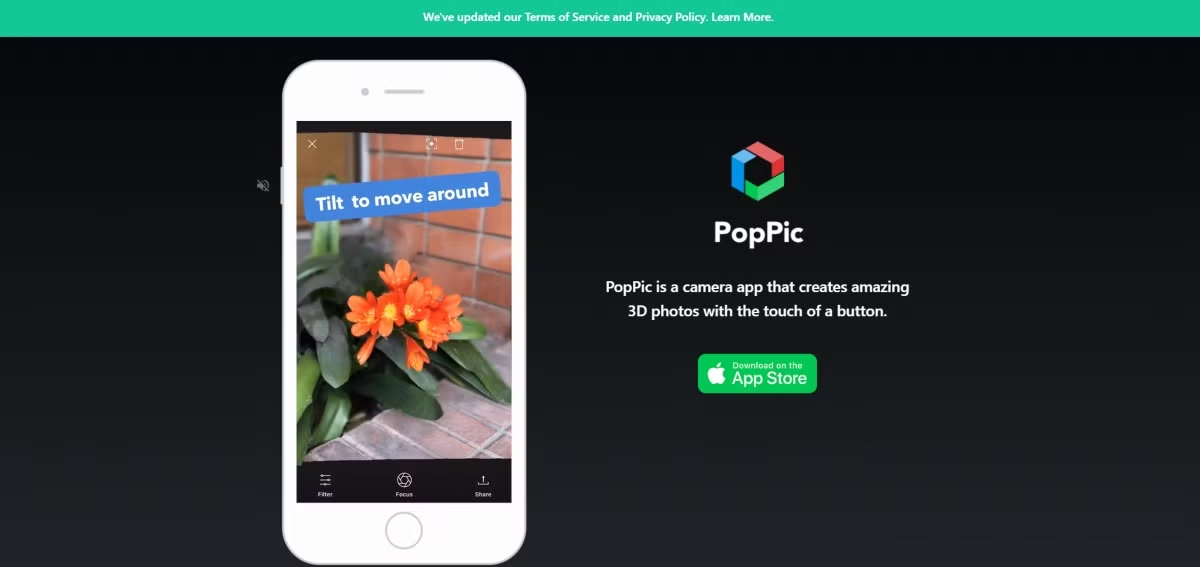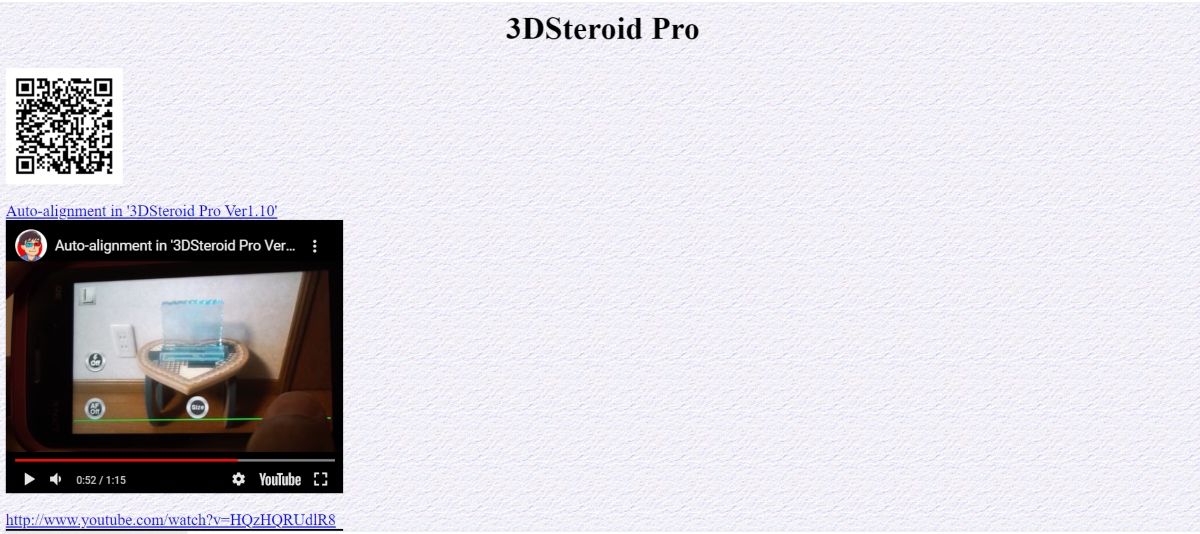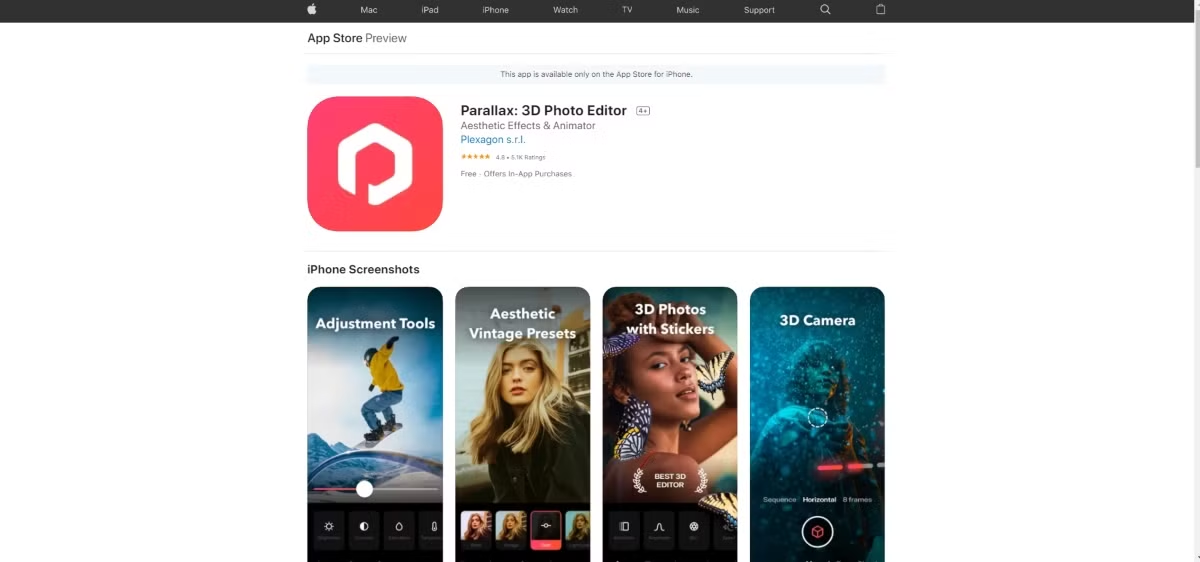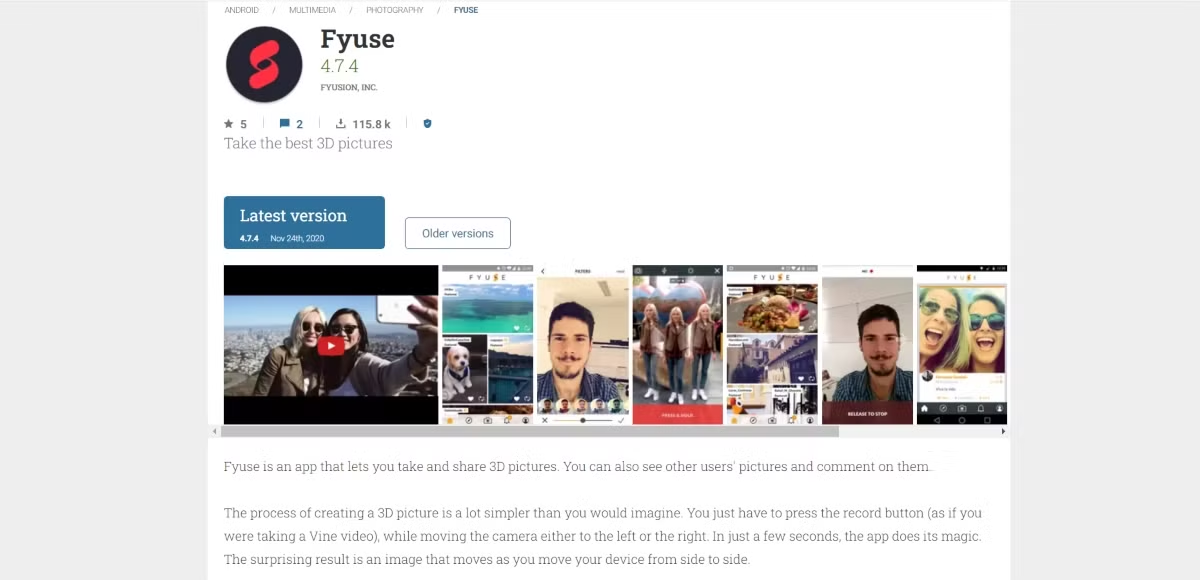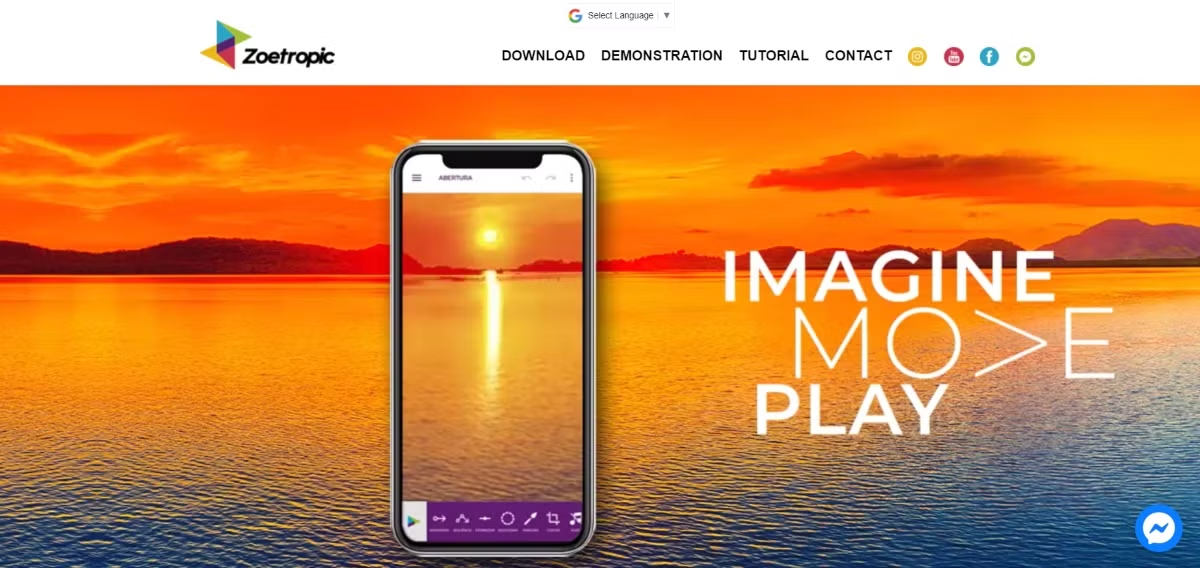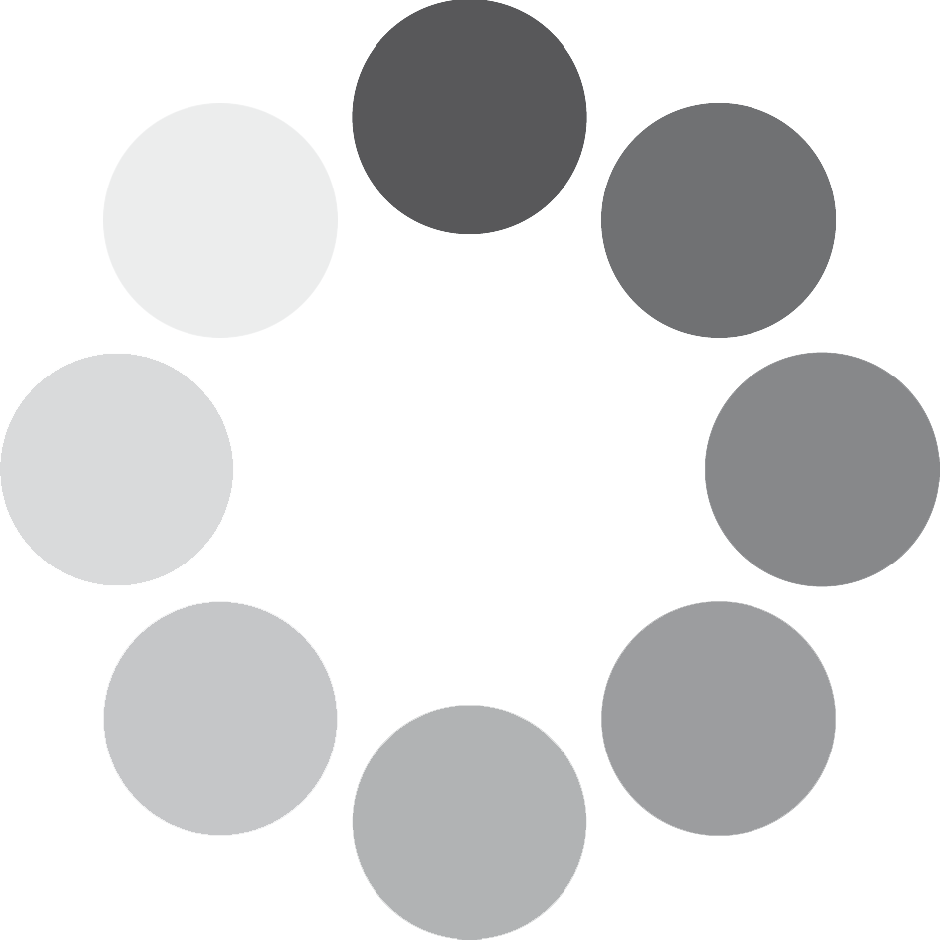No hay productos en el carrito.
Crea tu Osciloscopio digital con un celular y Raspberry Pi Pico
Un analizador de forma de onda, un generador de señales y un probador lógico en un pequeño PI PICO. Con una aplicación dedicada, se ejecuta en Android.


Objetos usados en este proyecto
- Resistencia 1k ohm
- Resistencia 100k ohmios
- Raspberry Pi Pico
- Protoboard, 270 pines
- 10 piezas Juego de cables de puente, 5 cm de largo
Historia
Hola a todos, el osciloscopio es obligatorio para todos los estudiantes o aficionados a la electrónica. Teniendo en cuenta el presupuesto, le sugiero que use Mobile como un osciloscopio. Pero no podemos conectar las señales directamente a los teléfonos móviles. Entonces aquí estamos usando Raspberry pi Pico como el cerebro de este proyecto. La señal de Pico va al Mobile a través del USB para obtener una forma de onda decente. Hagamos este proyecto paso a paso.


Nota* * Este proyecto es solo para fines educativos y este osciloscopio solo puede medir señales pequeñas. No con fines comerciales, solo un proyecto para conocer las capacidades de esta placa.
Características del osciloscopio:
- Ancho de banda de 200 khz
- Compatible con 2 canales
- Tasa de muestreo de 500 KS/s
- Tiempo/div: 5 micro segundos a 20 segundos
- Necesita muy pocos componentes
- Precisión: +-10%
- Onda de 1 khz a bordo para pruebas
- Bajo consumo de energía
- Interfaz USB
Raspberry pi Pico:
Este Microcontrolador tiene un procesador RP2040 ARM Cotex-M0 de doble núcleo y un reloj flexible de hasta 133MHz. 264 KB de SRAM, 26 pines GPIO, 3 analógicos de ellos. 2 UART, 2-SPI, 2-I2C y 16 canales PWM. Además, tiene un reloj de chip y un sensor de temperatura. El suministro oscila entre 1,8 y 5,5 voltios.
Asignación de pines:


Configuración de Pi-Pico:
Primero, descargue el código que se proporciona a continuación, luego conecte su Raspberry Pico a su PC manteniendo presionado el botón de arranque en la posición de encendido. Raspberry Pi aparecerá como un dispositivo de almacenamiento masivo en el administrador de discos local. Copie este código en el almacenamiento de raspberry pi, y listo.


Código y firmware:
Descarga este código desde aquí.
Presione el botón bootsel en su Pico y conéctelo a su computadora. Copie el archivo uf2 en su Pico. El LED integrado debería comenzar a parpadear.
Diagrama de circuito
Aquí, GPIO26 es el canal uno y GPIO27 es el canal 2. Dando una señal de 0 a +3.3 voltios a cualquier canal y GND de señal a GND de Pi, conectando USB al teléfono inteligente a través de USB completa todas las conexiones.


Para voltajes altos, podemos agregar una resistencia de 100k a los pines del canal. Para medir tensiones y señales negativas (digamos -3,3 a +3,3 voltios), podemos hacer una red divisora de resistencias utilizando una resistencia de 1k entre 3,3v y tierra que puede hacer el trabajo perfectamente.
La pantalla del osciloscopio:
Aquí, se proporciona una aplicación dedicada para mostrar las formas de onda y las señales recibidas desde la placa Pico. Llamado SCOPPY, es de uso gratuito y, a través de él, podemos acceder a un canal. Para el segundo canal, tenemos que pagar una pequeña cantidad al creador de esta aplicación.
Descargar aplicación desde aquí.


Viene con una excelente interfaz para analizar la forma de onda. Podemos ajustar la posición de la onda en la dirección XY. Aumenta/Disminuye el tiempo por división y los voltios por división. Esta aplicación se puede ejecutar en un teléfono inteligente Android (los requisitos mínimos son Lollypop 6 o un equivalente de 1,2 GHz).


Se proporciona una señal de demostración sinusoidal de 50 Hz con un ciclo de trabajo del 50 % para comprobar el canal o realizar calibraciones en la aplicación. La pantalla táctil también facilita los movimientos.
Además, las lecturas en tiempo real de la señal se muestran en la esquina, que consta de voltaje, frecuencia, tiempo y ciclo de trabajo.


Las aplicaciones también tienen funciones de generador de señales y analizador lógico, que vienen con la versión gratuita de la aplicación. El generador de señal solo admite ondas sinusoidales y cuadradas con un rango de frecuencia de 1,25 Mhz.


Conexiones con teléfono móvil:
La placa Raspberry pi tiene un puerto micro USB. Para analizar la forma de onda de la señal, estamos usando un teléfono móvil. Las conexiones se pueden configurar fácilmente entre Pico y el móvil a través del conector de carga.


El conector de carga móvil también tiene Micro USB, por lo que tenemos que comprar el cable compatible o el conector OTG puede hacer el trabajo. Después de esto, asegúrese de seleccionar Señal de entrada a USB.
Osciloscopio:
Aquí probé algunos con algunas señales de demostración y algunas señales de prueba con USB. Es un cable para mostrar formas de onda de hasta 100 MHz. Y podemos medir la frecuencia y el ciclo de trabajo de la señal hasta 250 KHz.
Es inútil abordar una señal de mayor frecuencia, pero a este costo creo que esta es la mejor.
Quiere saber más sobre scoppy, aquí está la página de GITHUB del creador.